اگر آپ فی الحال اس مسئلے سے نبرد آزما ہیں ، تو ذیل میں درج طریقوں سے غلطی کا ازالہ کریں۔ اس مضمون میں موجود امکانی اصلاحات اس مسئلے کی ہر تغیر کو دور کرنے کے لئے ہیں۔ براہ کرم ہر اس طریقے کی پیروی کریں جب تک کہ آپ کو کسی ایسی صورتحال کا سامنا نہ ہو جس سے آپ کی صورتحال حل ہوجائے۔ چلو شروع کریں!
طریقہ 1: اسکائپ کو تازہ ترین ورژن میں اپ ڈیٹ کریں
مائیکرو سافٹ پہلے ہی اب تک متعدد پیچوں سے اس مسئلے کو حل کرچکا ہے۔ بدقسمتی سے ، ابھی تک یہ مسئلہ تمام صارفین کے لئے مکمل طور پر طے نہیں ہوا ہے۔ تاہم ، اس مضمون کو لکھنے کے وقت اسکائپ کلائنٹ سے متعلق زیادہ تر کیڑے پیچ لگائے گئے ہیں۔ اس کو ذہن میں رکھتے ہوئے ، آپ کو اپنے اسکائپ کلائنٹ کو تازہ ترین ورژن میں تازہ کاری کرکے اپنی خرابیوں کا ازالہ کرنے کی جستجو شروع کرنا چاہئے۔ اگر مسئلہ کسی اندرونی ایپلی کیشن بگ کی وجہ سے ہوا ہے تو ، کلائنٹ اپ ڈیٹ کے ذریعہ یہ مسئلہ خود بخود حل ہونا چاہئے۔
نوٹ: یاد رکھیں کہ اسکائپ کو خود بخود اپ ڈیٹ کرنے کے لئے بطور ڈیفالٹ ترتیب دیا گیا ہے۔ تاہم ، ایسے واقعات موجود ہیں جب مؤکل اپ ڈیٹ کرنے میں ناکام ہوجاتا ہے جب تک کہ اس کو دستی طور پر حل نہ کیا جائے۔
اسکائپ کو اپ ڈیٹ کرنے کے لئے ، موکل کو کھولیں اور جائیں مدد> اپ ڈیٹس کی جانچ کریں۔ اگر نیا ورژن دستیاب ہے تو ، اپ ڈیٹ ڈاؤن لوڈ ہو جائے گا اور اسکائپ اس کو انسٹال کرنے کے لئے دوبارہ اسٹارٹ ہوگا۔

اگر آپ مدد مینو کے ذریعے تازہ کاری نہیں کرسکتے ہیں تو ، اس اسکائپ اپ ڈیٹ پیج کا استعمال کریں ( یہاں ). بس پر کلک کریں تازہ ترین کریں. جدید بنایں آن اسکرین پرامپٹس کو بٹن اور فالو کریں۔

طریقہ 2: انسٹال کریں انٹرنیٹ ایکسپلورر 11 (ونڈوز 7)
'اس کمانڈ پر کارروائی کرنے کے لئے کافی ذخیرہ دستیاب نہیں ہے'۔ اگر آپ کا کمپیوٹر غائب ہے تو غلطی ہوسکتی ہے انٹرنیٹ ایکسپلورر 11 . اگرچہ ہم اس کے پیچھے موجود تکنیکی خصوصیات پر زیادہ یقین نہیں رکھتے ہیں ، کچھ صارفین نے اطلاع دی ہے کہ اسکائپ کے تمام نئے ورژنوں میں آپ کو IE 11 انسٹال کرنے کی ضرورت ہے (اگر آپ ونڈوز 7 پر موجود ہیں)۔ ونڈوز 10 اور ونڈوز 8.1 میں پہلے سے ہی آئی ای 11 انسٹال ہو چکا ہے ، لیکن ونڈوز 7 ایسا نہیں کرتا ہے۔
اگر آپ ونڈوز 7 پر ہیں تو ، آپ جلدی سے اس لنک پر جاکر انٹرنیٹ ایکسپلورر 11 کو اپ ڈیٹ کرسکتے ہیں ( یہاں ). اپنے ونڈوز کو منتخب کرنے کے بعد پروڈکٹ ورژن آپ کو ایک ڈاؤن لوڈ کے لنک کی طرف بڑھایا جائے گا۔
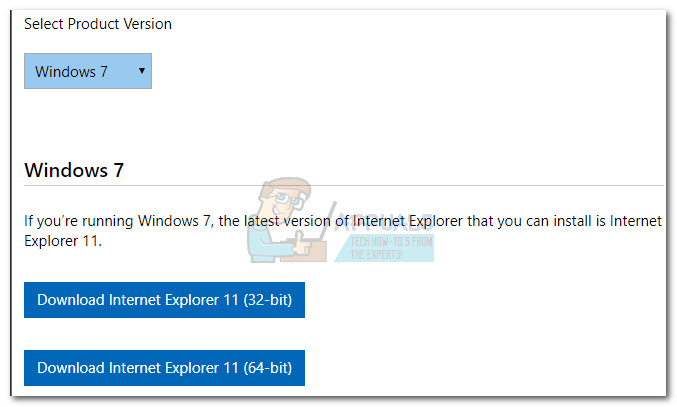
طریقہ 3: اپنے گرافکس کارڈ ڈرائیور کو اپ ڈیٹ کریں
یہ خاص مسئلہ بعض اوقات کسی خراب یا فرسودہ ویڈیو ڈرائیور سے متعلق ہوتا ہے۔ آڈیو اور ویڈیو کالوں سے نمٹنے کی بات کرنے پر ، حال ہی میں ، اسکائپ کو کارکردگی میں بہت سی تبدیلیاں موصول ہوئی ہیں۔ اگرچہ ان تبدیلیوں سے یقینی طور پر ویڈیو کالز (خاص طور پر گروپ ویڈیو کالز) میں بہتری آئی ہے ، لیکن وہ پرانے گرافکس ڈرائیوروں کے نظام میں مشکلات پیدا کرسکتے ہیں۔ اگر آپ کو یہ ویڈیو کسی ویڈیو کال یا گروپ کال کے دوران ہوتی ہے تو ، اپنے ویڈیو کارڈ ڈرائیور کو تازہ ترین ورژن میں اپ ڈیٹ کرنے پر غور کریں۔
نوٹ: اگر آپ کے پاس جدید ترین گرافکس ڈرائیور ہے تو ، براہ راست اگلے طریقہ پر جائیں۔
ذیل میں آپ کے ذریعے اپنے گرافکس ڈرائیور کو اپ ڈیٹ کرنے کے اقدامات ہیں آلہ منتظم. یہ طریقہ انحصار کرتا ہے ونڈوز اپ ڈیٹ (WU) آن لائن موزوں ڈرائیور کی تلاش کرنا۔ یہ عام طور پر مربوط گرافکس کارڈوں کے ساتھ اچھا کام کرتا ہے ، لیکن جب ایک سرشار GPU ڈرائیور کو اپ ڈیٹ کرنا پڑے تو ناکام ہوسکتا ہے۔ اگر مندرجہ ذیل طریقہ کار سے نیا ڈرائیور ورژن نہیں ملتا ہے تو ، ایک سرشار GPU ڈرائیور کو اپ ڈیٹ کرنے کے لئے نیچے دی گئی ہدایات کا حوالہ دیں۔
- دبائیں ونڈوز کی + R ، ٹائپ کریں “ devmgmt.msc ”اور مارا داخل کریں کھولنے کے لئے آلہ منتظم .
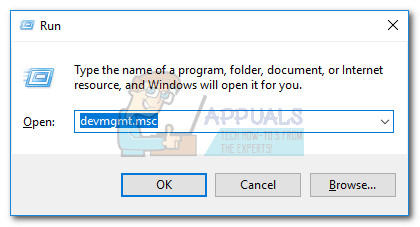
- نیچے سکرول کریں اڈاپٹر ڈسپلے کریں اور ڈراپ ڈاؤن مینو میں اضافہ کریں۔ گرافکس ڈرائیور پر دائیں کلک کریں اور منتخب کریں اپ ڈیٹ ڈرائیور (تازہ ترین ڈرائیور سافٹ ویئر) .
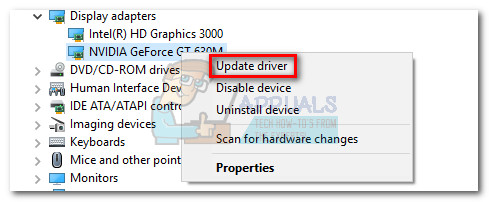 نوٹ: آپ کے تحت دو مختلف اندراجات دیکھنے کو مل سکتے ہیں اڈاپٹر ڈسپلے کریں۔ یہ عام طور پر لیپ ٹاپ اور نوٹ بک کے ساتھ ہوتا ہے جس میں ایک مربوط اور سرشار گرافکس کارڈ دونوں ہوتے ہیں۔ اگر آپ لیپ ٹاپ پر موجود ہیں تو ، اسکائپ شاید مربوط گرافکس کارڈ استعمال کرے گا ، جب تک کہ آپ اسے سرشار جزو کو استعمال کرنے پر مجبور نہ کریں۔ سلامت رہنے کے ل both ، دونوں ڈرائیورز (اگر قابل اطلاق ہوں) کو اپ ڈیٹ کریں۔
نوٹ: آپ کے تحت دو مختلف اندراجات دیکھنے کو مل سکتے ہیں اڈاپٹر ڈسپلے کریں۔ یہ عام طور پر لیپ ٹاپ اور نوٹ بک کے ساتھ ہوتا ہے جس میں ایک مربوط اور سرشار گرافکس کارڈ دونوں ہوتے ہیں۔ اگر آپ لیپ ٹاپ پر موجود ہیں تو ، اسکائپ شاید مربوط گرافکس کارڈ استعمال کرے گا ، جب تک کہ آپ اسے سرشار جزو کو استعمال کرنے پر مجبور نہ کریں۔ سلامت رہنے کے ل both ، دونوں ڈرائیورز (اگر قابل اطلاق ہوں) کو اپ ڈیٹ کریں۔ - پر کلک کریں تازہ ترین ڈرائیور سافٹ ویئر کے لئے خود بخود تلاش کریں اور انتظار کریں جب تک کہ ونڈوز ڈرائیوروں کے لئے آن لائن اسکین کرے۔ اگر اسے نیا ڈرائیور مل جاتا ہے تو ، اس کے انسٹال ہونے تک اور آپ کا سسٹم دوبارہ چلنے تک انتظار کریں۔
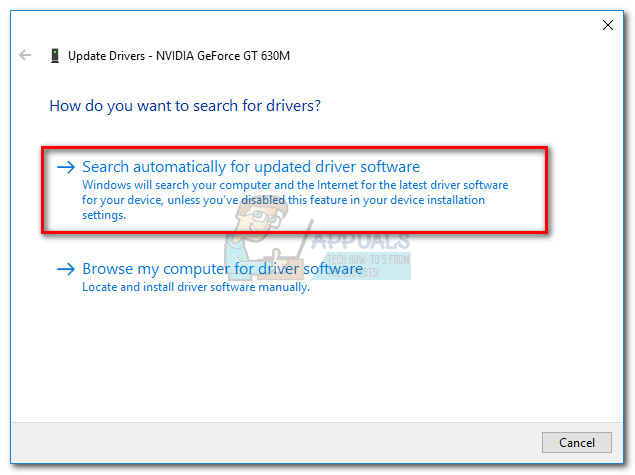
اس صورت میں ونڈوز اپ ڈیٹ آپ کے سرشار GPU ڈرائیور کے تازہ ترین ورژن کی شناخت کرنے کے قابل نہیں تھا ، آپ کو اسے دستی طور پر اپ ڈیٹ کرنے کی ضرورت ہوگی۔
- اگر آپ کے پاس Nvidia کارڈ ہے تو ، اس ڈرائیور ڈاؤن لوڈ کے صفحے پر جائیں ( یہاں ) اور ماڈل اور ونڈوز ورژن کی بنیاد پر مناسب ڈرائیور ڈاؤن لوڈ کریں۔ آپ بھی استعمال کرسکتے ہیں جیفورس کا تجربہ مناسب ڈرائیور سافٹ ویئر کو خود بخود ڈاؤن لوڈ کرنے کیلئے۔
- اگر آپ کے پاس ATI GPU ہے تو ، AMD ڈاؤن لوڈ والے صفحے سے ڈرائیوروں کو دستی طور پر ڈاؤن لوڈ کریں ( یہاں ). جیفورس کے تجربے کی طرح ، اے ٹی آئی میں بھی ایسا ہی سافٹ ویئر کہا جاتا ہے گیمنگ تیار ہوئی جس کا استعمال آپ تازہ ترین ڈرائیور ورژن خود بخود ڈاؤن لوڈ کرسکتے ہیں۔
ایک بار جب آپ جدید ترین گرافکس کارڈ ڈرائیور انسٹال کرتے ہیں تو ، اپنے سسٹم کو دوبارہ چلائیں اور دیکھیں کہ کیا آپ نے اسے ہٹا دیا ہے 'اس کمانڈ پر کارروائی کرنے کے لئے کافی ذخیرہ دستیاب نہیں ہے'۔ غلطی اگر یہ ابھی تک ظاہر ہورہا ہے تو ، نیچے دیئے گئے طریقہ کار پر جائیں۔
طریقہ 4: انسٹال راپٹر (اگر قابل اطلاق ہو)
ایسے اور بھی پروگرام ہوسکتے ہیں جو اسکائپ کے ساتھ مطابقت کے مسائل پیدا کررہے ہوں ، لیکن ریپٹر یقینا. سب سے مقبول مجرم ہے۔ کچھ صارفین جو اپنے دوستوں کے ساتھ گیمنگ کرتے وقت اسکائپ کا استعمال کرتے ہیں انھوں نے موصولہ اطلاع دی ہے 'اس کمانڈ پر کارروائی کرنے کے لئے کافی ذخیرہ دستیاب نہیں ہے'۔ بیک وقت اسکائپ اور ریپٹر دونوں کا استعمال کرتے وقت غلطی۔
نوٹ: ریپٹر کو حال ہی میں بند کردیا گیا ہے ، لہذا اس کے مستقبل میں دیگر ایپلی کیشنز میں پریشانی پیدا ہونے کا امکان ہے۔
اگر آپ خود کو اس طرح کی صورتحال میں پاتے ہیں تو ، اس کی تصدیق شدہ حل یہ ہوگا کہ آپ اپنے سسٹم سے راپٹر کو انسٹال کریں۔ اگر آپ نے اپنے بہترین گیمنگ لمحات پر قابو پانے اور اپنے گیمنگ اوقات کو ٹریک کرنے کے لئے ریپٹر کا استعمال کیا تو ، اس کی جگہ اسی طرح کے سافٹ ویئر سے تبدیل کرنے پر غور کریں ارتقاء۔
طریقہ 5: رجسٹری میں IRPStackSize قدر میں ترمیم کریں
یہ طریقہ ایک مشہور طے ہے جس کو درست کرنے کے لئے استعمال کیا جاتا ہے 'اس کمانڈ پر کارروائی کرنے کے لئے کافی ذخیرہ دستیاب نہیں ہے'۔ غلطی یاد رکھیں کہ یہ کسی دوسرے ایپلی کیشن پر بھی لاگو ہوتا ہے جو اسکائپ ہی نہیں بلکہ یہ غلطی دکھا رہا ہے۔
IRPStackSize پیرامیٹر آپ کے ونڈوز ورژن کے ذریعہ استعمال کردہ اسٹیک مقامات کی تعداد متعین کرتا ہے۔ آپ کے کمپیوٹر کی ترتیب پر منحصر ہے ، IRPStackSize پیرامیٹر اسکائپ کے ساتھ کام کرنے اور غلطی کو مکمل طور پر دور کرنے کے لئے بس اتنی جگہ دے سکتا ہے۔
IRPStackSize پیرامیٹر کو تبدیل کرنے کے ل Here ایک فوری رہنما:
- دبائیں ونڈوز کی + R رن ونڈو کھولنے کے ل. ٹائپ کریں “ regedit ”اور مارا داخل کریں کھولنے کے لئے رجسٹری ایڈیٹر۔
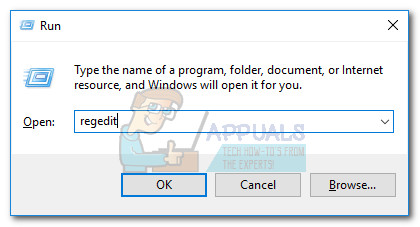
- میں رجسٹری ایڈیٹر ، پر جائیں HKEY_LOCAL_MACHINE Y SYSTEM CurrentControlSet Services لن مینسرور پیرامیٹرز۔
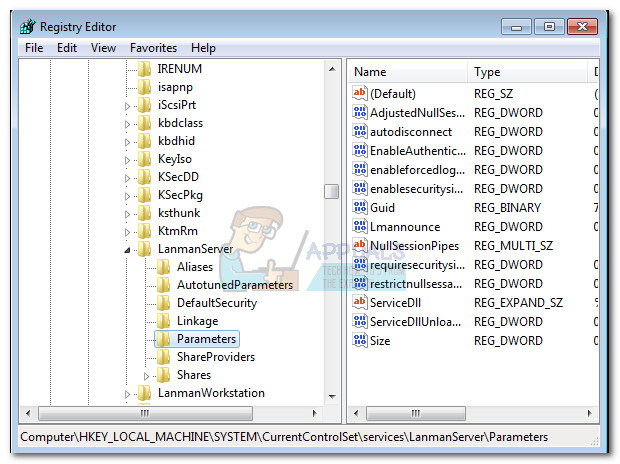
- اگلا ، کے لئے دیکھو IRPStackSize دائیں ہاتھ کے پینل میں کلید اگر کلید موجود ہے تو سیدھے پر جائیں مرحلہ 6 . اگر آپ نام کی کوئی قیمت نہیں پاسکتے ہیں IRPStackSize ، ایک بنانے کے لئے نیچے دیئے گئے اقدامات کے ساتھ جاری رکھیں۔
- کے ساتہ پیرامیٹرز سبکی منتخب ، پر جائیں ترمیم کریں> نیا اور D پر کلک کریں لفظ (32 بٹ) قدر۔
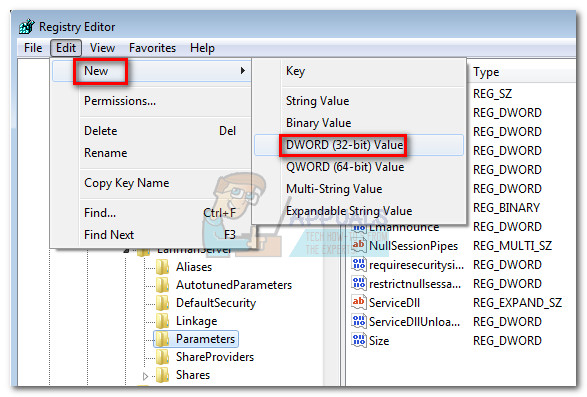
- ایک بار قیمت بن جانے کے بعد ، اسے نام دیں IRPStackSize اور ہٹ داخل کریں اسے رجسٹر کرنا
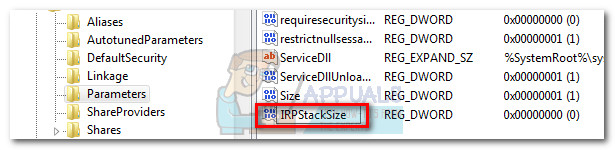 نوٹ: یاد رکھیں کہ قیمت کا نام کیس حساس ہے ، لہذا یقینی بنائیں کہ آپ ٹائپ کریں IRPStackSize بالکل اسی طرح ظاہر
نوٹ: یاد رکھیں کہ قیمت کا نام کیس حساس ہے ، لہذا یقینی بنائیں کہ آپ ٹائپ کریں IRPStackSize بالکل اسی طرح ظاہر - جب آپ کے پاس IRPStackSize دائیں ہاتھ کے پینل میں قدر ، اس پر دائیں کلک کریں اور منتخب کریں ترمیم کریں۔ مقرر بنیاد کرنے کے لئے ہیکساڈسمل ، پھر سیٹ کریں ویلیو ڈیٹا قطعی تعداد آپ پر منحصر ہے ، لیکن میں 30 سے تجاوز کرنے کی سفارش نہیں کروں گا۔ آخر میں ، ہٹ کریں ٹھیک ہے قدر بچانے کے ل.
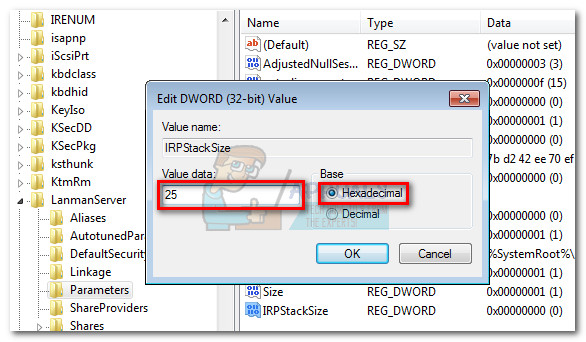 نوٹ: کی پہلے سے طے شدہ قدر IRPStackSize پیرامیٹر 15 ہے۔ ونڈوز کو 15 کو قدر کے طور پر استعمال کرنے کے لئے تشکیل دیا گیا ہے یہاں تک کہ اگر آپ اس میں کوئی قدر نہیں بناپاتے ہیں رجسٹری ایڈیٹر . تاہم ، آپ IRPStackSize کو 11 سے شروع ہونے والی قدر پر زیادہ سے زیادہ 50 تک سیٹ کرسکتے ہیں۔ لیکن دھیان میں رکھیں کہ 33 سے 38 تک کچھ اعداد و شمار کی منتقلی کے سبب دیگر مسائل پیدا ہوجاتے ہیں۔
نوٹ: کی پہلے سے طے شدہ قدر IRPStackSize پیرامیٹر 15 ہے۔ ونڈوز کو 15 کو قدر کے طور پر استعمال کرنے کے لئے تشکیل دیا گیا ہے یہاں تک کہ اگر آپ اس میں کوئی قدر نہیں بناپاتے ہیں رجسٹری ایڈیٹر . تاہم ، آپ IRPStackSize کو 11 سے شروع ہونے والی قدر پر زیادہ سے زیادہ 50 تک سیٹ کرسکتے ہیں۔ لیکن دھیان میں رکھیں کہ 33 سے 38 تک کچھ اعداد و شمار کی منتقلی کے سبب دیگر مسائل پیدا ہوجاتے ہیں۔ - ایک بار IRPStackSize قدر بنائی گئی ہے اور ایڈجسٹ کی گئی ہے رجسٹری ایڈیٹر اور اپنے کمپیوٹر کو دوبارہ شروع کریں۔ اگر دوبارہ چلنے کے بعد بھی مسئلہ برقرار رہتا ہے تو ، حتمی دو طریقوں کے ساتھ جاری رکھیں۔
طریقہ 6: اسکائپ کے پرانے ورژن میں ڈاونگریڈ
کچھ صارفین اسکائپ کے پرانے ورژن میں کمی کرکے اس مسئلے کو حل کرنے میں کامیاب ہوگئے ہیں۔ اگر یہ مسئلہ حال ہی میں آپ کے کمپیوٹر پر ظاہر ہوا ہے تو ، اس میں تھوڑا سا امکان موجود ہے کہ غلطی کسی داخلی مسئلے سے ہوئی ہے۔ اگر ایسی بات ہے تو ، آپ کے موجودہ اسکائپ ورژن کو ان انسٹال کرکے اور پرانے لیکن زیادہ مستحکم تعمیر کا سہارا لینے سے مسئلہ حل ہوجائے گا۔ عام طور پر ، صارفین ورژن پر غور کرتے ہیں 7.33 مستحکم تعمیر میں سے ایک بننے کے لئے۔
پرانے ورژن میں اسکائپ کو گھٹا کرنے کے بارے میں ایک فوری ہدایت نامہ یہ ہے:
- رن ونڈو کھولیں ( ونڈوز کی + R ) ، ٹائپ کریں appwiz.cpl ”اور مارا داخل کریں کھولنے کے لئے پروگرام اور خصوصیات
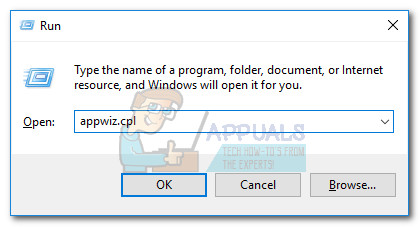
- پروگرام کی فہرست میں نیچے سکرول کریں ، دائیں پر کلک کریں اسکائپ اور منتخب کریں انسٹال کریں . پھر ، اپنے سسٹم سے ان انسٹال کرنے کے لئے اسکرین پر اشارے پر عمل کریں۔
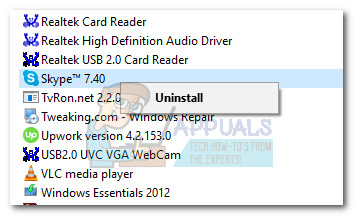
- اس لنک پر جائیں ( یہاں ) اور اسکائپ کا پرانا ورژن ڈاؤن لوڈ کریں۔ ہم ورژن تجویز کرتے ہیں 7.33.0.105 چونکہ یہ تازہ ترین ریلیز سے مستحکم تعمیرات کے طور پر جانا جاتا ہے۔
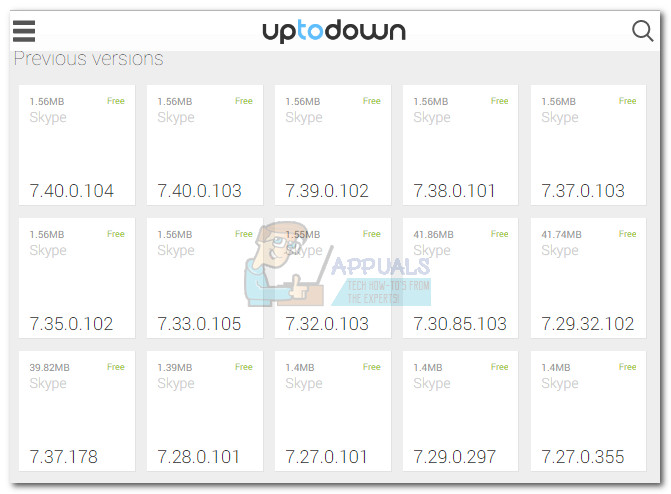
- قابل عمل تنصیب کھولیں اور اسے اپنے سسٹم پر انسٹال کرنے کے لئے اسکرین پر موجود اشاروں پر عمل کریں۔
- اپنے کمپیوٹر کو دوبارہ بوٹ کریں اور دیکھیں کہ آیا 'اس کمانڈ پر کارروائی کرنے کے لئے کافی ذخیرہ دستیاب نہیں ہے'۔ غلطی دور ہو جاتی ہے۔ اگر آپ ابھی بھی اس سے جدوجہد کر رہے ہیں تو ، حتمی طریقہ کار کی طرف چلیں۔
طریقہ 7: ایپ ڈیٹا میں اکاؤنٹ فولڈر کی جگہ لے رہا ہے
دلچسپ بات یہ ہے کہ ، کبھی کبھی 'اس کمانڈ پر کارروائی کرنے کے لئے کافی ذخیرہ دستیاب نہیں ہے'۔ غلطی صرف کچھ اسکائپ اکاؤنٹس میں ہوتی ہے۔ کچھ صارفین نے دریافت کیا ہے کہ غلطی صرف اس وقت ہوتی ہے جب کسی خاص اکاؤنٹ میں لاگ ان ہوتے ہیں ، جبکہ دوسرے اکاؤنٹس عام طور پر کام کررہے ہیں۔
کچھ جانچ کریں اور دیکھیں کہ اسکائپ کے مختلف اکاؤنٹ کو استعمال کرتے وقت مسئلہ دوبارہ ہوجاتا ہے۔ اگر مسئلہ کسی خاص اکاؤنٹ کے ساتھ لاگ ان ہونے کے وقت پیش نہیں ہوتا ہے تو ، آپ مسئلے کو حل کرنے کے لئے ناقص اکاؤنٹ سے کچھ فولڈر تبدیل کرسکتے ہیں۔
لیکن یہ بات ذہن میں رکھیں کہ یہ طریقہ صرف اس صورت میں لاگو ہے جب آپ اس کمپیوٹر پر متعدد اسکائپ اکاؤنٹس استعمال کرتے ہیں۔ مزید یہ کہ ، جب کہ یہ حتمی طے اس مسئلے کو حل کرسکتا ہے ، جب آپ اسکائپ کا نیا ورژن جاری کرتے ہیں تو یہ آپ کو خود کار طریقے سے اپ ڈیٹ حاصل کرنے سے روکتا ہے۔
نوٹ: اس طریقہ کار کی توثیق صرف اسکائپ ورژن پر 7.0 سے 7.6 تک کرنے کی ہے۔ اگر آپ کو معلوم ہوتا ہے کہ نیچے دیئے گئے اقدامات اس مسئلے کو حل کرنے میں مددگار نہیں ہیں تو استعمال کریں طریقہ 6 7.0 سے 7.6 تک کسی ورژن میں کمی کرنے کے ل below ، پھر نیچے دیئے گئے طریقہ کار کو دہرائیں۔
اسکائپ کے اکاؤنٹ فولڈرز کو ان میں تبدیل کرنے کے بارے میں ایک فوری ہدایت نامہ یہ ہے ایپ ڈیٹا:
- اسکائپ کو مکمل طور پر بند کریں (یقینی بنائیں کہ یہ ٹاسک بار مینو میں ظاہر نہیں ہو رہا ہے)۔
- رن ونڈو کھولیں (ونڈوز کی + R) ، ٹائپ کریں “ ٪ appdata٪ اسکائپ ' اور ہٹ داخل کریں اسکائپ کا ایپلی کیشن فولڈر کھولنے کیلئے۔
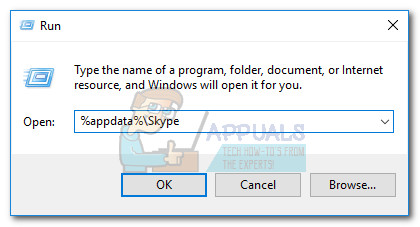
- اس اکاؤنٹ کی شناخت کریں جس سے پریشانی پیدا ہو رہی ہے۔ اس کا نام آپ کے اسکائپ کے صارف نام پر رکھا گیا ہے۔ اسے کھولیں اور حذف کریں تمام فولڈرز ، لیکن اس بات کو یقینی بنائیں کہ روٹ فائلوں کو برقرار نہ رکھیں۔
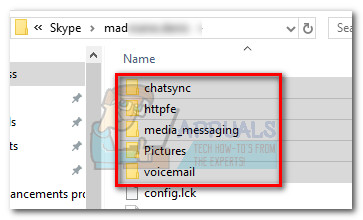
- اسکائپ فولڈر میں بیک ٹریک کریں اور دوسرے اکاؤنٹ تک رسائی حاصل کریں (وہی جو غلطی ظاہر نہیں کررہا ہے)۔ پھر، کاپی وہی فولڈر جو آپ نے پہلے اکاؤنٹ سے حذف کردیئے ہیں۔ پہلے کی طرح ہی ، دوسری روٹ فائلوں کو تنہا چھوڑ دیں۔
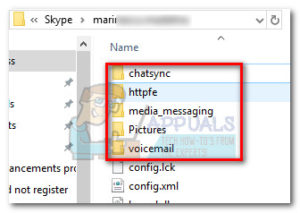
- اکاؤنٹ سے متعلق فولڈر میں جو آپ نے ابھی کاپی کیا ہے ان کو چسپاں کریں جو مسائل پیدا کررہا ہے۔ پھر ، چسپاں کیے گئے تمام فولڈروں کو منتخب کریں ، ان پر دائیں کلک کریں اور منتخب کریں پراپرٹیز
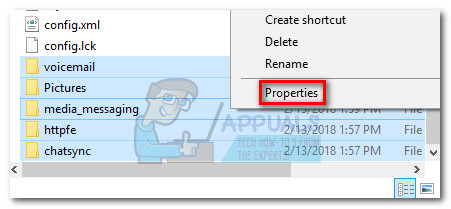
- میں پراپرٹیز مینو ، کے ساتھ والے باکس کو چیک کریں صرف پڑھو اور ہٹ درخواست دیں.
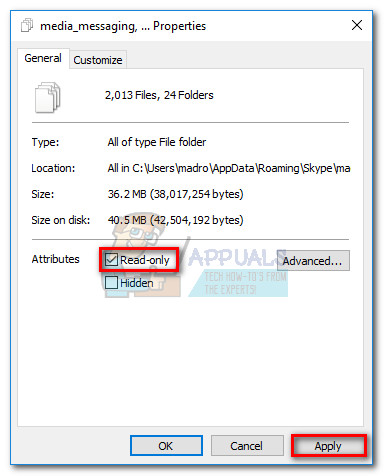
- جب وابستہ تبدیلیوں کی تصدیق کرنے کے لئے کہا جائے تو ، منتخب کریں منتخب کردہ آئٹمز ، سب فولڈرز اور فائلوں میں تبدیلی کا اطلاق کریں ، پھر مارا ٹھیک ہے.
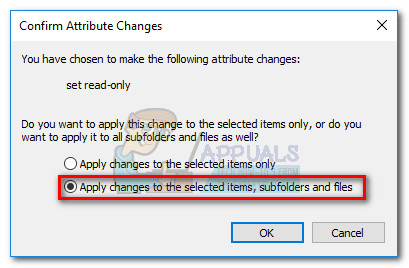
- اسکائپ کھولیں ، پر جائیں ٹولز> اختیارات اور تک رسائی حاصل کریں اعلی درجے کی ترتیبات. پھر ، پر منتخب کریں خودکار تازہ ترین معلومات اور پر کلک کریں خود کار طریقے سے اپ ڈیٹس بند کردیں۔
 نوٹ: اگر آپ اس قدم کو چھوڑ دیتے ہیں تو ، جب نیا ورژن جاری ہوتا ہے تو اسکائپ خود بخود فولڈروں کو اوور رائٹ کردیتی ہے ، جس کی وجہ سے مسئلہ دوبارہ پیدا ہوجاتا ہے۔
نوٹ: اگر آپ اس قدم کو چھوڑ دیتے ہیں تو ، جب نیا ورژن جاری ہوتا ہے تو اسکائپ خود بخود فولڈروں کو اوور رائٹ کردیتی ہے ، جس کی وجہ سے مسئلہ دوبارہ پیدا ہوجاتا ہے۔
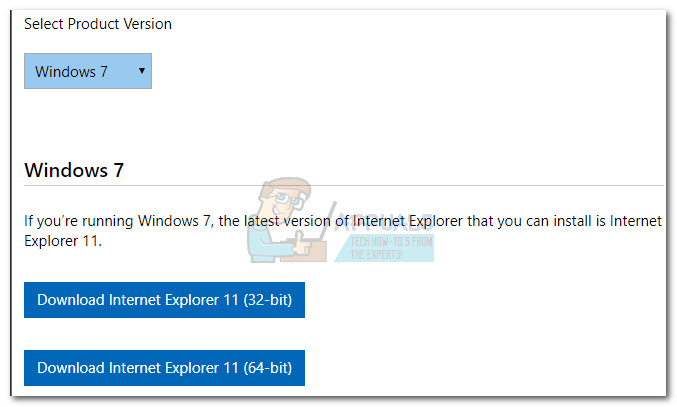
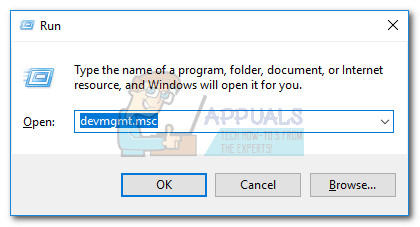
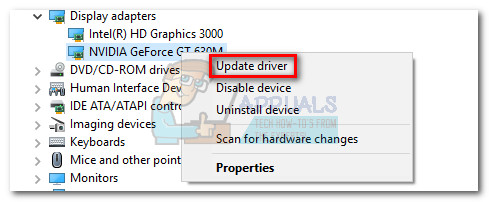 نوٹ: آپ کے تحت دو مختلف اندراجات دیکھنے کو مل سکتے ہیں اڈاپٹر ڈسپلے کریں۔ یہ عام طور پر لیپ ٹاپ اور نوٹ بک کے ساتھ ہوتا ہے جس میں ایک مربوط اور سرشار گرافکس کارڈ دونوں ہوتے ہیں۔ اگر آپ لیپ ٹاپ پر موجود ہیں تو ، اسکائپ شاید مربوط گرافکس کارڈ استعمال کرے گا ، جب تک کہ آپ اسے سرشار جزو کو استعمال کرنے پر مجبور نہ کریں۔ سلامت رہنے کے ل both ، دونوں ڈرائیورز (اگر قابل اطلاق ہوں) کو اپ ڈیٹ کریں۔
نوٹ: آپ کے تحت دو مختلف اندراجات دیکھنے کو مل سکتے ہیں اڈاپٹر ڈسپلے کریں۔ یہ عام طور پر لیپ ٹاپ اور نوٹ بک کے ساتھ ہوتا ہے جس میں ایک مربوط اور سرشار گرافکس کارڈ دونوں ہوتے ہیں۔ اگر آپ لیپ ٹاپ پر موجود ہیں تو ، اسکائپ شاید مربوط گرافکس کارڈ استعمال کرے گا ، جب تک کہ آپ اسے سرشار جزو کو استعمال کرنے پر مجبور نہ کریں۔ سلامت رہنے کے ل both ، دونوں ڈرائیورز (اگر قابل اطلاق ہوں) کو اپ ڈیٹ کریں۔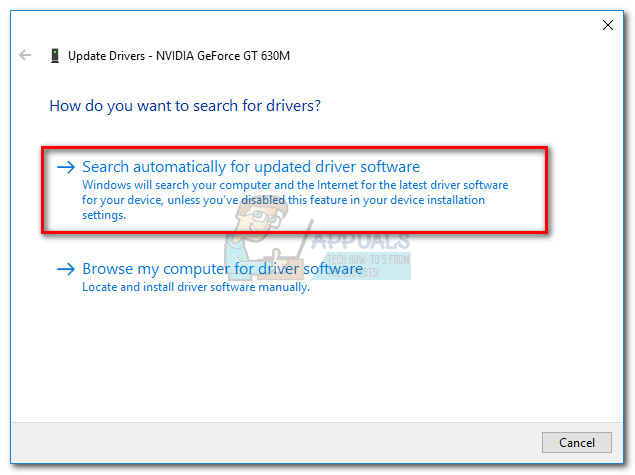
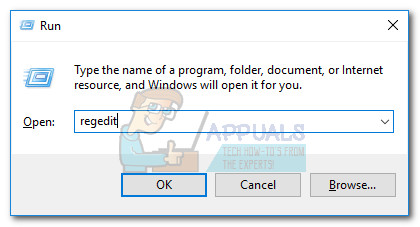
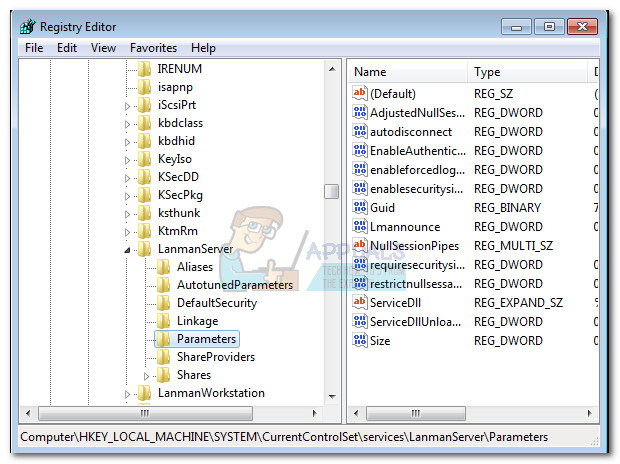
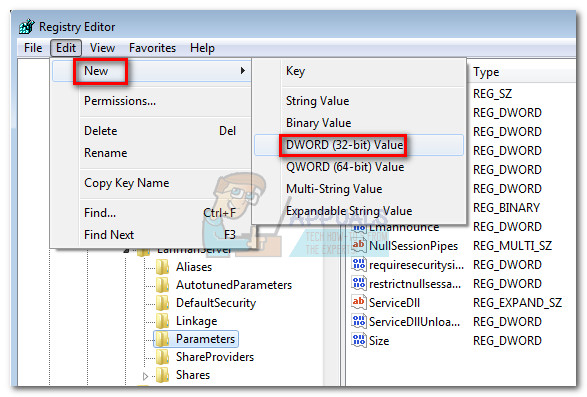
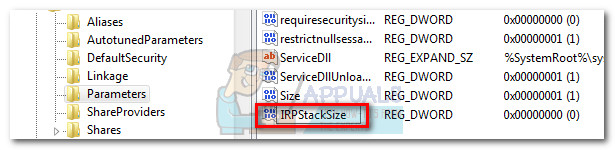 نوٹ: یاد رکھیں کہ قیمت کا نام کیس حساس ہے ، لہذا یقینی بنائیں کہ آپ ٹائپ کریں IRPStackSize بالکل اسی طرح ظاہر
نوٹ: یاد رکھیں کہ قیمت کا نام کیس حساس ہے ، لہذا یقینی بنائیں کہ آپ ٹائپ کریں IRPStackSize بالکل اسی طرح ظاہر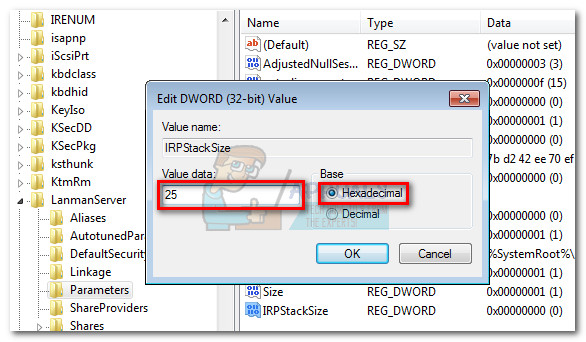 نوٹ: کی پہلے سے طے شدہ قدر IRPStackSize پیرامیٹر 15 ہے۔ ونڈوز کو 15 کو قدر کے طور پر استعمال کرنے کے لئے تشکیل دیا گیا ہے یہاں تک کہ اگر آپ اس میں کوئی قدر نہیں بناپاتے ہیں رجسٹری ایڈیٹر . تاہم ، آپ IRPStackSize کو 11 سے شروع ہونے والی قدر پر زیادہ سے زیادہ 50 تک سیٹ کرسکتے ہیں۔ لیکن دھیان میں رکھیں کہ 33 سے 38 تک کچھ اعداد و شمار کی منتقلی کے سبب دیگر مسائل پیدا ہوجاتے ہیں۔
نوٹ: کی پہلے سے طے شدہ قدر IRPStackSize پیرامیٹر 15 ہے۔ ونڈوز کو 15 کو قدر کے طور پر استعمال کرنے کے لئے تشکیل دیا گیا ہے یہاں تک کہ اگر آپ اس میں کوئی قدر نہیں بناپاتے ہیں رجسٹری ایڈیٹر . تاہم ، آپ IRPStackSize کو 11 سے شروع ہونے والی قدر پر زیادہ سے زیادہ 50 تک سیٹ کرسکتے ہیں۔ لیکن دھیان میں رکھیں کہ 33 سے 38 تک کچھ اعداد و شمار کی منتقلی کے سبب دیگر مسائل پیدا ہوجاتے ہیں۔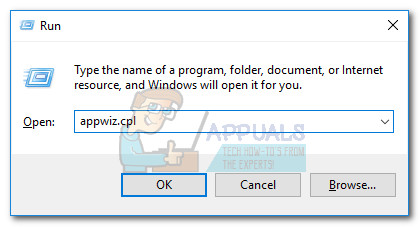
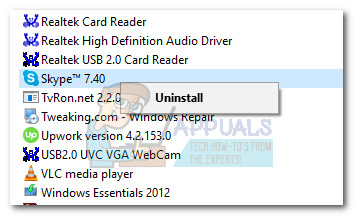
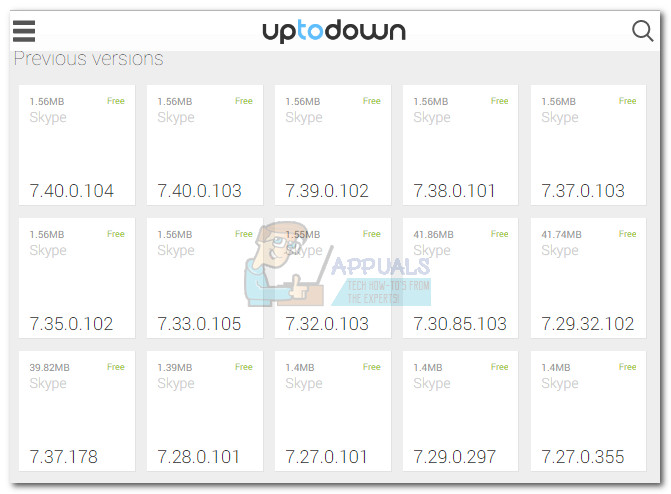
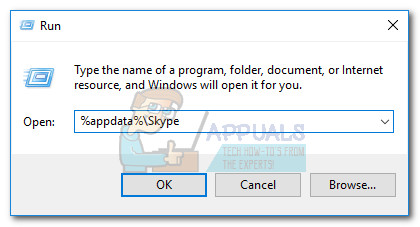
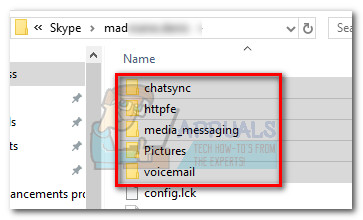
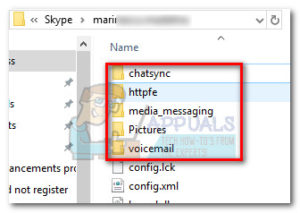
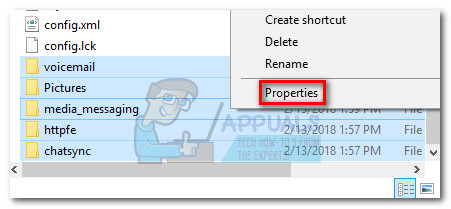
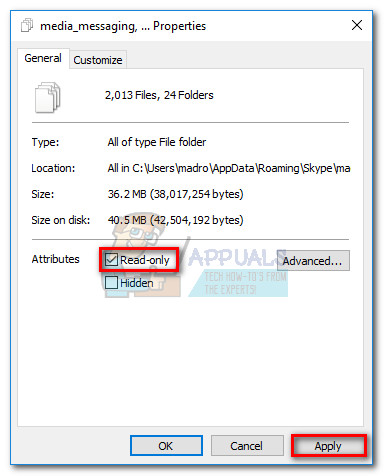
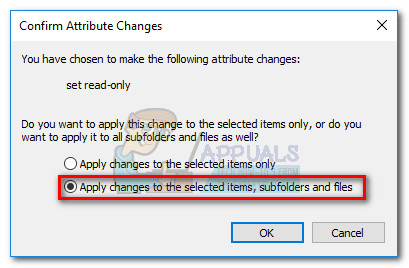
![رنگ ایپ کام نہیں کررہی [فکسڈ]](https://jf-balio.pt/img/how-tos/48/ring-app-not-working.png)






















